Bài viết liên quan
Trên Internet hiện nay có vô vàn các phần mềm hỗ trợ download video trên Youtube nhưng không phải phần mềm nào cũng đáp ứng được hết mọi yêu của của bạn như tốc độ download nhanh, download được mọi định dạng Video... Để tải video youtube, bạn cần lựa chọn cho mình những phần mềm tốt nhất, tuy nhiên đây là điều khó với người ít sử dụng máy tính

Phần mềm download video Youtube cho PC tốt nhất
Trong bài viết dưới đây của taimienphi.vn là những phần mềm hỗ trợ tải video Youtube tốt nhất và được rất nhiều người lựa chọn và sử dụng. Bạn vẫn có thể sử dụng phần mềm IDM thì có thể tải file từ youtube bình thường tuy nhiên nó sẽ không hỗ trợ tự động chuyển đối định dạng video theo mong muốn. Nếu như bạn đã biết cách tải video Facebook, thì sau bài viết này, các bạn sẽ biết cách tải video Youtube.
Top 6 phần mềm tải Video Youtube về máy tính
1. Phần mềm Ytop1
Với Ytop1 bạn có thể tải tất cả các video Youtube về máy tính với chất lượng hoặc độ phân giải cao, lưu video ở các định dạng phổ biến nhất hiện nay mà vẫn giữ nguyên độ nét. Ytop1 đặc biệt hơn so với những phần mềm khác đó chính là không cần dăng nhập vẫn có thể tải miễn phí, không quảng cáo, không giới hạn dung lượng và số lượng tải video Youtube mỗi ngày.
- Bạn chỉ cần truy cập liên kết bên dưới => dán URL video Youtube cần tải vào trường liên kết => click Lấy Link Video và chọn chất lượng, độ phân giải video mong muốn => click Tải Ngay là xong.
2. Free YouTube Downloader
Free YouTube Downloader là ứng dụng có khả năng download các video định dạng FLV trực tuyến. Sử dụng tiện ích này để download các Video FLV có trên Youtube, Dailymotion, Vimeo, MetaCafe.. và lưu dưới các định dạng Video phổ biến khác như: AVI, MPEG, DIVX, MP3, MP4. PSP, MOV, FLV ... Ngoài ra, bạn có thể sử dụng tiện ích này để tải cùng lúc nhiều Video khác nhau giúp tiết kiệm thời gian cũng như công sức của bạn, các Video sau khi được tải về sẽ được phát ngay lập tức trên máy tính.
=> Link tải Youtube Downloader cho Windows
![]()
- Cách sử dụng Yotube Downloader
+ Copy địa chỉ URL của Video cần download và chèn vào khung Enter a Youtube URL or select a file on your hard diver.
+ Chọn định dạng cho Video đầu ra ở mục Output format và độ phân giải cho Video.
+ Click Download để công việc bắt đầu.
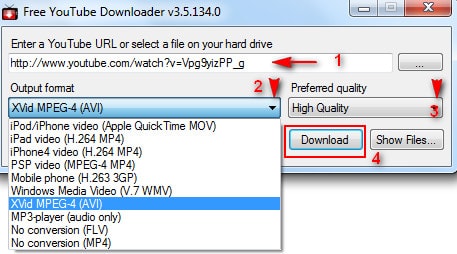
3. Youtube Downloader HD
Đúng như tên gọi của nó, Youtube Downloader HD là phần mềm hỗ trợ download những Video có sẵn trên Youtube chất lượng cao với nhiều định dạng khác nhau như FLV (240p, HQ 360p hoặc HQ 720p) và MP4 (chất lượng trung bình, HD 720p hoặc full HD 1080p).. Không những thế, bạn có thể sử dụng tiện ích này để chuyển đổi một số các định dạng Video cơ bản được hỗ trợ sẵn.
=> Link tải Youtube Downloader HD cho Windows
![]()
Cách sử dụng Youtube Downloader HD
- Sau khi cài Youtube Downloader HD trên máy tính, copy địa chỉ URL của Video cần download và paste trên khung Video URL: trên giao diện tiện ích.
- Chọn định dạng Video muốn download tại Video tại Video Quality và chọn đường dẫn thư mục chứa Video sau khi download trong mục Save to:
- Click Download để công việc bắt đầu.
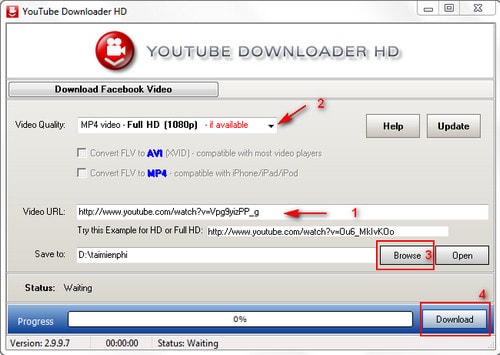
4. YTD Video Downloader
YTD Video Downloader có khả năng tải video có sẵn trên các trang Web như Youtube, Facebook, Google Video hay Dailymotion... Các Video sau khi được tải về sẽ tự động được lưu dưới định dạng MP4. Ngoài ra, tiện ích này còn cho phép bạn chuyển đổi các Video được tải về sang các định dạng được hỗ trợ sẵn như FLV, MOV, MP4 hay AVI.
Các Video sau khi được tải về từ các Website khác nhau đều giữ nguyên độ nét sẵn có của Video với tốc độ nhanh chóng. Ngoài ra, tiện ích này còn tích hợp sẵn phần mềm giải trí Video Player giúp bạn phân loại và sắp xếp các video yêu thích để thưởng thức chúng cùng lúc.
Cách sử dụng
- Copy địa chỉ URL của Video cần download và chèn vào khung Enter the URL of the Video you want to download.
- Chọn đường dẫn thư mục chứa Video sau khi tải về trong mục Save to và chọn chất lượng video đầu ra trong Download quality.
- Click Download để công việc bắt đầu.
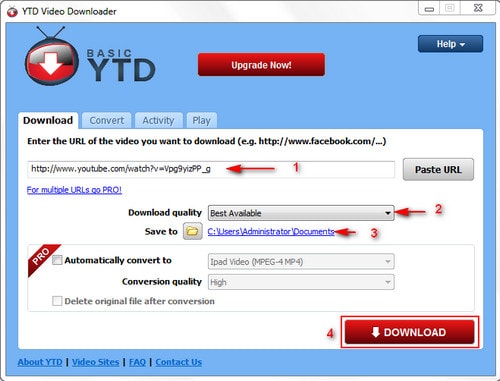
Xem chi tiết và download phiên bản mới nhất của YTD Video Downloader
5. IDM - Internet Download Manager
Internet Download Manager là phần mềm hỗ trợ download nổi tiếng, có thể download được hầu hết các định dạng Video phổ biến và có tốc độ download nhanh gấp 5 lần so với các phần mềm khác. Bạn có thể sử dụng tiện ích này để tải nhiều dữ liệu, tài liệu trên Internet thậm chí là các bộ phim, video âm nhạc có sẵn trên các trang Web chia sẻ Video như Youtube, Dailymotion, MetaCafe..., tương thích với nhiều trình duyệt Web như Internet Explorer, Google Chrome, Mozilla Firefox hay Opera...
Cách sử dụng
- Sau khi cài đặt IDM trên máy tính, truy cập vào Video mà bạn muốn download về máy tính, click chuột vào cửa sổ pop-up "Download this Video" để tải Video về máy tính.
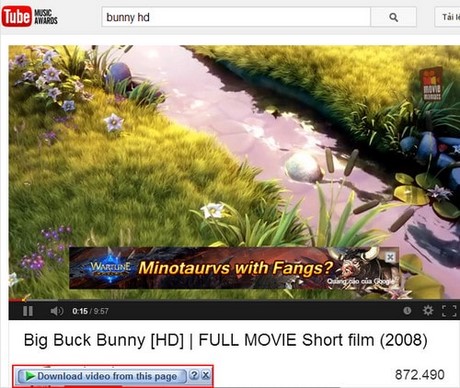
Xem chi tiết và download phiên bản mới nhất của IDM
Để tìm hiểu kỹ hơn về cách sử dụng, các bạn nên tham khảo cách tải video youtube bằng IDM về máy tính nhanh và hiệu quả được Taimienphi.vn giới thiệu trong các bài viết trước.
6. RealPlayer
Tương tự như IDM, RealPlayer không chỉ là phần mềm nghe nhạc và xem phim trực tuyến mà tiện ích này còn cho phép bạn download hàng ngàn Video từ các trang Web chia sẻ Video nổi tiếng như Youtube, Dailymotion hay Vimeo với tốc độ nhanh chóng. Các Video sau khi được tải về có thể xem được trên các thiết bị như iPod, điện thoại di động, Xbox hay PS3.
Cách sử dụng
Ngay khi cài đặt Real Player trên máy tính, trên mỗi Video mà bạn muốn tải về sẽ xuất hiện một cửa sổ pop-up "Download This Video", click vào cửa sổ này là đã có thể download được các Video.
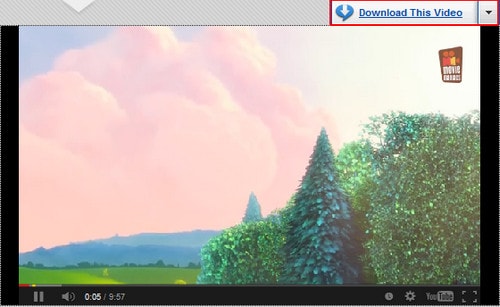
Xem chi tiết và download phiên bản mới nhất của Realplayer: tải RealPlayer
Trên đây là 6 trong số những phần mềm có khả năng download được các Video có sẵn trên các Website chia sẻ như: Youtube, Dailymotion, Vimeo, MetaCafe... Ngoài 6 phần mềm này, bạn có thể tải và sử dụng các phần mềm hỗ trợ download khác có sẵn trên taimienphi.vn. Đặc biệt với sự có mặt của nhiều phần mềm mới, Taimienphi đã liệt kê ra 4 phần mềm tải file có thể thay thế IDM trên máy tính của bạn, để biết chi tiết, bạn tham khảotop phần mềm thay thế IDM miễn phí thay thế IDM trên Windows nhé.
https://ift.tt/39Tqj5Z
Với sự phát triển của công nghệ thông tin hiện nay, thì người dùng hoàn toàn có thể tải nhiều video youtube về máy tính cùng lúc bằng nhiều phần mềm khác nhau. Đây là tính năng giúp bạn tiết kiệm thời gian để sử dụng vào các công việc khác.
Từ khoá liên quan:
phần mềm download youtube
, phần mềm download video youtube, top 6 phần mềm download Video Youtube,Xem Chi Tiết Ở Đây >>>
Bạn có thể quan tâm:
>> Năm lý do khiến bạn nên mua một chiếc AirPods Max
>> Tai nghe Galaxy Buds2 đang được chế tạo, thiết kế có nhiều nâng cấp
>> Loa 7.1 Là Gì? Hệ Thống Âm Thanh 7.1 Được Sắp Xếp Như Thế Nào?




Không có nhận xét nào:
Đăng nhận xét